דירוג התוכניות הטובות ביותר להגברת הסאונד במחשב לשנת 2022

סאונד שקט במחשב נייד, צפצופים ברמקולים, הורדת קבצי אודיו ווידאו באיכות נמוכה הם הסיבות לחיפוש אחר פתרון לבעיית הגברת הסאונד במחשב.
אם הסיבה לצליל השקט אינה נעוצה בתקלות חומרה, אז תוכניות להגברת עוצמת הקול יבואו לעזרה, וחלקן יכולות לא רק להגביר את הצליל, אלא גם לשפר את איכותו.
הסקירה מציגה את מיטב תוכניות הגברת הסאונד, ביניהן אתה יכול לבחור בעצמך אפשרויות בתשלום וחינמיות.
התוכניות החינמיות הטובות ביותר
VLC
הצבעות 9
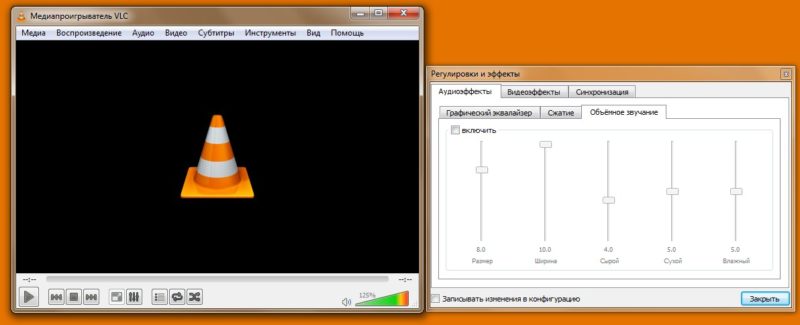
נגן המדיה תואם למגוון מערכות הפעלה, כולל Windows, Linux, macOS, Android, Desktop ו- FreeBSD. ממשק התוכנית תומך במספר רב של שפות, כולל רוסית.
VLC מסוגל לנגן כל פורמט של קבצי אודיו ווידאו, ללא צורך בהתקנת קודקים נוספים, מכיוון שהם כבר מובנים בנגן. כמו כן, VLC יכול לנגן ולהקליט שידורי רשת, לנגן קבצים פגומים, רדיו אינטרנט.
הממשק של התוכנית פשוט וברור ככל האפשר לשימוש. ניתן להפחית או להגביר את הצליל באמצעות המחוון הממוקם בפינה הימנית התחתונה של החלון. הגדלת הנפח המקסימלית היא 125%.
בלשונית "כלים" ישנם אפקטי אודיו, בהם ניתן להתאים את הסאונד בקטע באקולייזר הגרפי, דחיסה וסראונד.
- תאימות למערכות הפעלה רבות;
- תמיכה במספר עצום של שפות, פורמטים;
- ממשק פשוט וברור.
- לא.
מגבר אודיו חינם
הצבעות 0
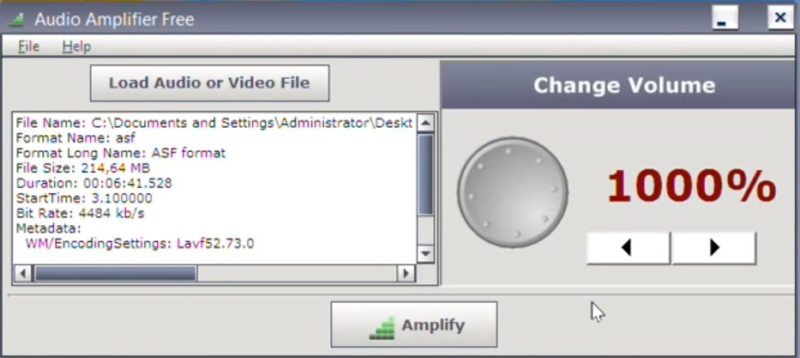
AUDIO AMPLIFIER חינם הוא יישום פשוט ואינטואיטיבי מאוד התואם למערכת ההפעלה Windows. האפליקציה לא עובדת עם בקרת הסאונד הכללית במערכת ההפעלה, אלא מגדירה קובץ שמע או וידאו נפרד.
הממשק עשוי בסגנון מינימליזם, שלא יגרום לבעיות למשתמש בעת השימוש בו. אנגלית נתמכת.
התחלת העבודה עם התוכנית היא קלה, פשוט טען את קובץ הווידאו או השמע הרצויים על ידי לחיצה על הכרטיסייה "טען קובץ שמע או וידאו", שנמצאת בחלק העליון של המסך. לאחר ההורדה, מידע על הקובץ יופיע בחלון למטה.
AUDIO AMPLIFIER Free מאפשר לך להגביר או להקטין את עוצמת הקול של קבצי מדיה.ההגברה המקסימלית האפשרית היא 1000%. בקרת עוצמת הקול מתבצעת בצד ימין של הממשק, באמצעות החצים.
כדי לשמור את הקובץ ששונה, לחץ על לשונית "הגבר" הממוקמת בתחתית המסך. האזנה לקובץ שהשתנה לפני שמירתו אינה מסופקת על ידי התוכנית.
- עיצוב ממשק מינימליסטי;
- היכולת להגדיל וגם להקטין את הווליום.
- חוסר היכולת להאזין לקובץ בזמן עריכתו.
ViPER4Windows
הצבעות 0
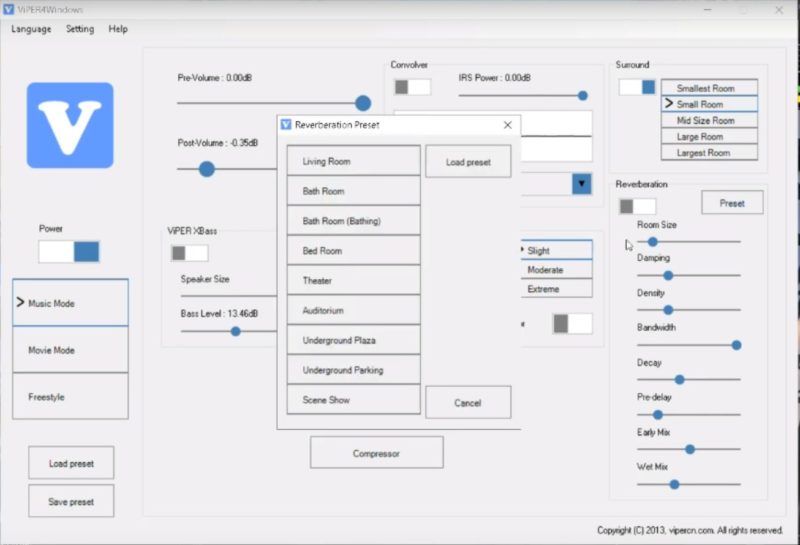
באמצעות ViPER4Windows, ניתן לכוונן מספר רב של פרמטרי שמע שישפרו מאוד את איכות הצליל.
הגדרות לשיפור והגברת הסאונד מוצגות במסך הראשי, והאקולייזר והקומפרסור מוסתרים ונפתחים באמצעות כפתור נפרד. בצד שמאל יש מתג מצבים, טעינה מראש וכפתור להפעלת עיבוד קול.
ל-ViPER4Windows יש שלושה מצבים עיקריים: מוזיקה, קולנוע וחינמי. במצב חופשי, אתה יכול להשתמש בהגדרות מתקדמות, הכוללות:
- ביטול הבדלי עוצמת הקול עם שיוויון אוטומטי;
- התאמת דציבל;
- 8 פרמטרים להדהוד צליל;
- שימוש בקונבולבר או העמסת הדחפים שלך;
- 3 מצבים ליישור הסאונד;
- פונקציית צליל תלת מימד;
- התאמת בהירות הצליל באמצעות אפקטים נוספים;
- שימוש בנהג אוזניות עם יכולת להחיל אפקטים מיוחדים;
- הגברת בס;
- מספר רב של הגדרות מדחס;
- 18 רצועות אקולייזר;
- התאמת עיכוב קול;
- הגברה של הערוץ הימני או השמאלי;
- ערוצי שמע מוכנים לבחירה עם פרמטרים משלהם, שיקרבו את איכות הצליל של מערכת סטריאו קונבנציונלית למערכות סאונד סראונד.
מאיפה להוריד את התוכנה?
ניתן להוריד את ViPER4Windows מ: http://vipersaudio.com/blog/?page_id=59 .
- עריכה עדינה של פרמטרי צליל;
- מבחר גדול של תכונות ואפקטים מיוחדים.
- לא זוהה.
אקולייזר APO עם Peace GUI
הצבעות 1
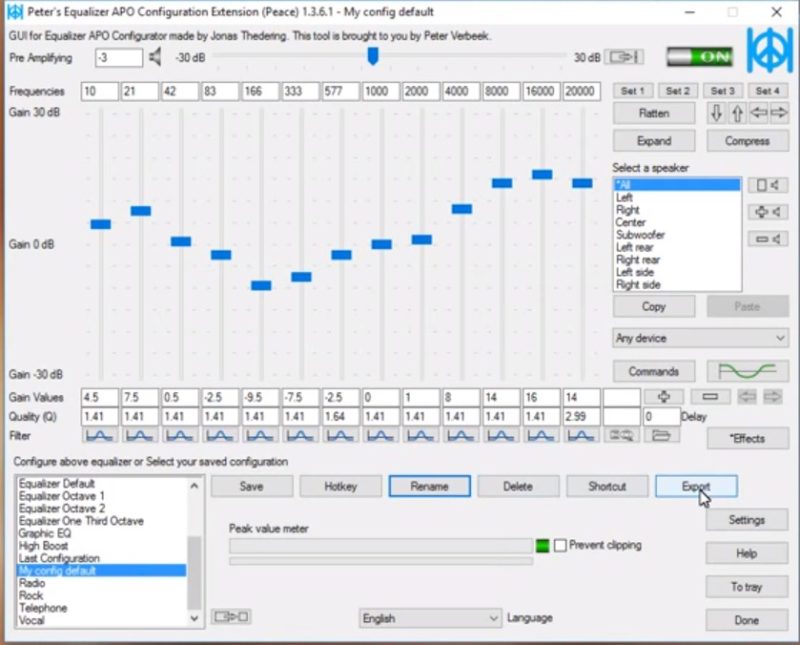
Equalizer APO הוא אקולייזר מקצועי התומך בשימוש בתוספי VST, שימוש במספר בלתי מוגבל של קבצים ומסננים. לכלי השירות יש חביון נמוך וצריכת CPU. משמש לשינוי מאפייני הצליל של התקני לכידה והשמעה. מתאים למחשבים עם מערכת הפעלה ווינדוס.
פשטות וקלות שימוש אינן קשורות ל-Equalizer APO. זו הסיבה שבעזרת השירות הזה נעשה שימוש יחד עם ה-Pace GUI.
על ידי התקנת Equalizer APO עם Peace GUI במחשב שלך, המשתמש מקבל:
- סט של תצורות סאונד מוכנות. אפשר לערוך אותם, כמו גם להוסיף הגדרות קבועות מראש משלך, עם שמירתם נוספת. אתה יכול לבחור את התצורה הנדרשת באמצעות מקשים חמים שהוגדרו מראש או אוטומטית;
- 10 רצועות כוונון בהן ניתן לשנות את איכות הצליל, רמת הרווח ולהוסיף תדרים שרירותיים;
- מגבר עם לימיטר. המגבר המובנה מאפשר לך לחתוך את הפסגות כאשר האות מוגבר יתר על המידה;
- עיבוד קול עם אפקטים מיוחדים. אפשר לחבר ספריות חיצוניות;
- אקולייזר גרפי המכסה תדרים מ-10 עד 20,000 הרץ.
ניתן להשתמש בממשק במצב קומפקטי, שבו מוצגות למשתמש רק רשימות של קביעות מוגדרות מראש, במצב סטנדרטי עם סט בסיסי של פונקציות, במצב מתקדם עם גישה לכל השינויים האפשריים בפרמטרים של התוכנית.
אקולייזר APO עם Peace GUI מאפשר לך להשתמש בהגדרות שליטה עדינות, כמו שינוי שלב ה-dB עם הגלגל או שינוי רוחב כפתור המחוון.
איפה אפשר להוריד תוכנות?
האקולייזר המקצועי של Equalizer APO זמין להורדה בכתובת: https://sourceforge.net/projects/equalizerapo/.
GUI של Peace Equalizer: https://sourceforge.net/projects/peace-equalizer-apo-extension/.
- היכולת לערוך גם התקני השמעה וגם התקני לכידה;
- מגוון רחב של אפקטים מיוחדים;
- מגוון רחב של אפשרויות ופונקציות נוספות.
- חלק מהמשתמשים עלולים להיתקל בקושי במהלך השימוש.
התוכניות הטובות ביותר בתשלום
ארגז חול SRS אודיו
הצבעות 1

SRS AUDIO SANDBOX יעזור לך לערוך את הסאונד ברמקולים ובאוזניות. בנוסף למשימה העיקרית בצורה של עריכת סאונד, השירות מספק את היכולת להשתמש באפקטים נוספים. SRS AUDIO SANDBOX תואם ל-Windows ותומך באנגלית. גרסת הניסיון זמינה למשך שבועיים.
לאחר הפעלת הכלי, נפתח חלון, שצדו השמאלי תפוס על ידי בקרת עוצמת הקול הרגילה, והצד הימני על ידי 4 חלקים:
- "תוכן" - פותח את האפשרות לבחור את סוג התוכן הרצוי להשמעתו. כמו מוזיקה או סרטים.
- מוגדר מראש. המדור מכיל תבניות לכיוונים מוזיקליים שונים. אתה יכול גם להוסיף תבניות מותאמות אישית כאן.כדי לעשות זאת, אתה צריך להשתמש בסמל בצורה של תקליטון.
- "רמקולים". הכרטיסייה אחראית על ביצוע התאמות של רמקולים. אפשר לבחור את ערוץ האוזניות או הרמקולים ברשימה.
- "עיבוד" - מאפשר לך לבחור אחת מהפונקציות המוצעות לעיבוד קול. כדי ליצור צליל טוב יותר בעת האזנה לרמקולים, המשתמש יכול להשתמש בפונקציית WOW HD; הפונקציה Headphone 360 פותחת את האפשרות להאזין למוזיקה באוזניות, בפורמט סראונד; כדי לשחזר צליל היקפי במערכות, פונקציית TruSurround XT מתאימה; Circle Surround 2 עובד עם הרחבת מערכות רב-ערוציות.
- אפקטים נוספים להתאמה אישית של הצליל;
- קלות הניהול.
- לא נמצא.
מיקסר כוח
הצבעות 0
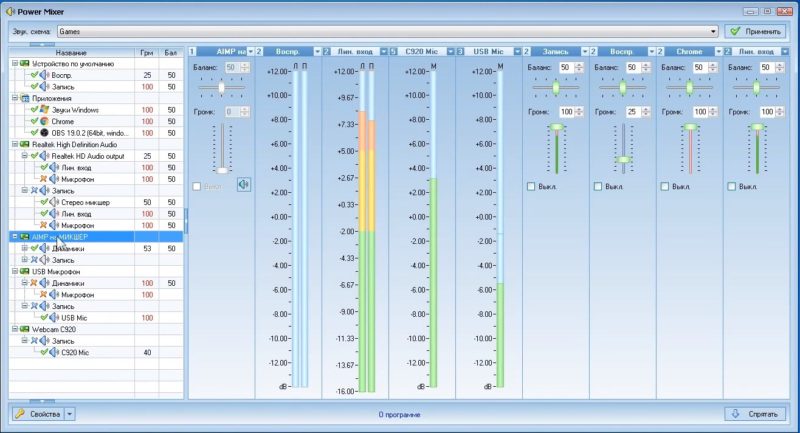
POWER MIXER מצויד במספר רב של תכונות להתאמה אישית של סאונד. מהיתרונות, קודם כל, יש צורך להדגיש את הרב-פונקציונליות, המאפשרת לשנות את עוצמת הקול, הן של כל התוכניות המותקנות במערכת ההפעלה והן של יישום יחיד.
המשתמש יכול לעבוד עם התוכנית באמצעות השפה הרוסית. בראש החלון נמצאת לשונית "סכמת סאונד", המכילה תבניות לעריכה. מצבים שונים נתמכים, ביניהם יש - "מוזיקה", "מעורב", "ערב" ואחרים.
עריכת סאונד עבור המערכת כולה מתבצעת בצד ימין של החלון. המשתמש יכול להגביר ולהוריד את עוצמת הקול, לשנות את האיזון. השבתה והפעלה מתבצעת ממש שם.
אם המשתמש רוצה לערוך את הצליל של אפליקציה מסוימת, מספיק לבחור אותו מהרשימה המוצעת של יישומים הפועלים כעת ולהתאים את ההגדרות הממוקמות בצד ימין של המסך.
POWER MIXER גם נותן לך גישה לעריכת פרמטרים של כרטיס קול. בחירה והתאמת עוצמת הקול בכרטיס הקול מתבצעת בחלק השמאלי והימני של המסך, בהתאמה.
משך ניסיון ואתר הורדה
אתה יכול להוריד גרסת ניסיון לשבועיים בכתובת https://www.actualsolution.com/download/.
לאחר תום תקופת הניסיון, מספיק לרשום את התוכנית המשמשת בחנות המקוונת המצוינת באתר, ולפתוח אותה לשימוש נוסף. מחיר הרישיון הוא 200 רובל.
- שינוי הגדרות עוצמת הקול, הן עבור כל התוכניות והן עבור יישום יחיד;
- זול.
- לא נמצא.
FX Sound EnHANCER
הצבעות 1
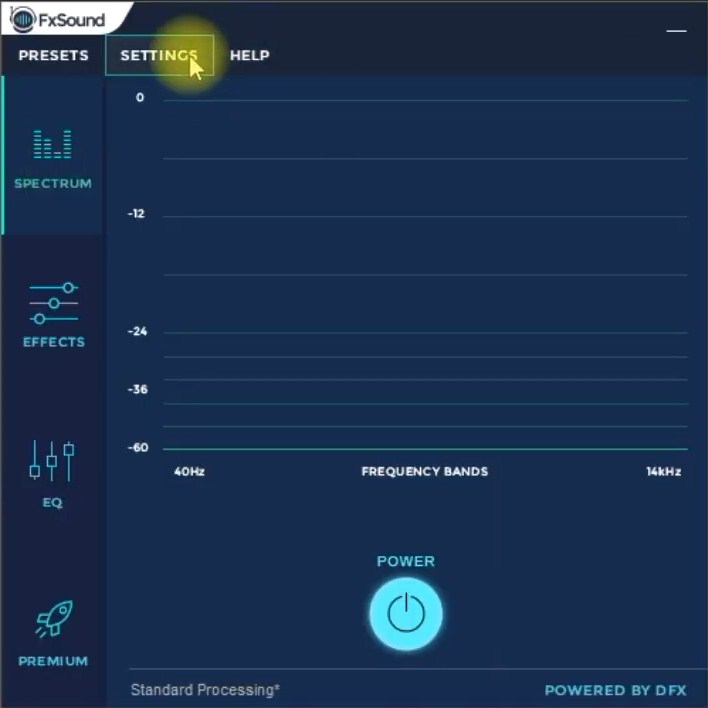
FX SOUND ENHANCER היא תוכנה קטנה שאינה תופסת הרבה מקום במחשב שלך ותואמת ל-Windows. משמש לשיפור ונימול הסאונד להאזנה למוזיקה באמצעות רמקולים ואוזניות. הממשק תומך ברוסית.
FX SOUND ENHANCER הוא די קל לשימוש. לאחר השקתו, נפתח חלון עם 4 חלקים הזמינים למשתמש, הממוקם בצד שמאל:
- ספקטרום - כאן ניתן לשנות את התדרים של מערכת הרמקולים ולהפעיל את התוכנית.
- אפקטים - מבחר אפקטים מיוחדים, כולל באס ואפקט תלת מימד.
- EQ - אחראי על עריכת התדרים של מערכת הרמקולים באמצעות האקולייזר.
- שדרוג.
גם ב-FX SOUND ENHANCER יש תבניות מוכנות לכיוונים וסגנונות מוזיקה רבים. הצג או השתמש בתבניות בקטע "הגדרות קבועות מראש" הממוקם בחלק העליון של החלון.
עלות FX SOUND ENHANCER
ניתן לבדוק את גרסת הניסיון למשך שבוע. לשימוש נוסף נרכש רישיון בעלות של 29.99$. אתה יכול להוריד את FX SOUND ENHANCER באתר הרשמי: https://www.fxsound.com/download.
- קלות שימוש;
- זמינות של הגדרות נוספות;
- משקל יישום קל.
- לא זוהה.
מאיץ סאונד
הצבעות 1

Sound Booster היא אפליקציה פשוטה וידידותית למשתמש שיכולה להגביר ולהתאים את הסאונד בכל האפליקציות של מערכת ההפעלה Windows.
לאחר התקנת כלי השירות, המשתמש יכול להתחיל לעבוד איתו במגש המערכת. לחיצה על האייקון פותחת חלון מלבני בו מתבצעת עריכה. הגידול המרבי בנפח הוא 500%.
תפריט ההגדרות פותח את האפשרויות הבאות:
- לשנות את שפת הממשק. בנוסף לשפה הרוסית, המוגדרת כברירת מחדל, ניתן לשנות לפורטוגזית ואנגלית;
- הקצאת מקשים חמים, שהגדרתם תאפשר לך לשנות במהירות את ערך עוצמת הקול;
- הגדרת הרמה הרצויה, שתשמש לאחר הפעלת המערכת;
- בחירת הגדרות נוספות (הצורך להפעיל את התוכנית בעת הפעלת המערכת, הנראות של התראות, בדיקת עדכונים במצב אוטומטי, הסתרת הפאנל עם הפקדים, פתרון בעיות תאימות.
ל-Sound Booster 3 מצבי פעולה שכל אחד מהם מאפשר לך להתאים את איכות ועוצמת הקול של אוזניות ורמקולים:
- "סופר הגברה" - לציוד מוזיקלי מקצועי;
- "אפקט ARC" - יירוט ואפקט ARC";
- "יירוט".
האפליקציה זמינה הן למחשבים ניידים והן למחשבים אישיים, כמו גם למכשירים עם מערכת הפעלה אנדרואיד.
תקופת ניסיון
תוך 14 ימים, משתמשים יכולים לבדוק את האפליקציה במכשיר שלהם. לאחר תום שבועיים קיימת אפשרות להארכה נוספת של גרסת הניסיון במקרה שהמשתמש, מסיבה כלשהי, לא החליט על רכישת המוצר.
כמה זה עולה ואיפה אני יכול לקנות Sound Booster?
המפתחים מציעים ללקוחות שלוש גרסאות רישיון, שכל אחת מהן מרמזת על תמיכה טכנית מלאה ועדכונים בחינם:
- אפשרות תקציב במחיר של $19.95. סוג הרישיון הראשוני מותקן לתקופה של שנה ונתמך רק במחשב אחד.
- רישיון סטנדרטי במחיר ממוצע של $34.95, זמין לשימוש ב-3 מחשבים למשך שנתיים. עדכונים בחינם אפשריים רק בשנה הראשונה לשימוש.
- ניתן להתקין רישיון מקצועי על 5 מחשבים. השימוש אפשרי למשך שנתיים, במהלך תקופה זו עדכונים מתרחשים במצב חינמי. העלות היא $49.95.
אתה יכול להוריד את Sound Booster באתר הרשמי: https://www.letasoft.com/en/.
- התקנה פשוטה ומהירה;
- שליטה קלה;
- אין עיוות במהלך הקול;
- הארכת תקופת הניסיון.
- לא זוהה.
לִשְׁמוֹעַ
הצבעות 0
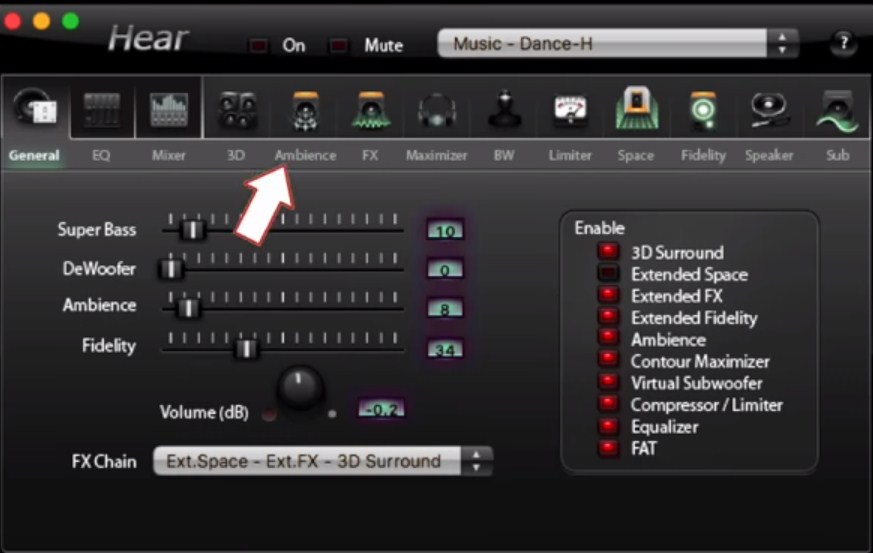
Hear הוא כלי רב תפקודי לשיפור ועריכה של סאונד המתאים למחשבים המריצים מערכות הפעלה Windows ו-MacOS. ממשק השירות זמין באנגלית.
הפאנל הממוקם בחלק העליון של החלון מכיל לשונית להשתקת הסאונד, כמו גם תבניות מוכנות (לצפייה בסרט וטלוויזיה, האזנה למוזיקה, משחקים, אפקטים) עם תצורה נוספת שלהן.
ההגדרות העיקריות ממוקמות בחלק הראשי, הרגולציה שלהן מתבצעת באמצעות מחוונים מיוחדים. אתה יכול גם לבחור את האפקטים הנוספים הבאים כאן:
- צליל תלת מימדי. המודול אחראי ליצירת סאונד היקפי. פונקציה זו מדמה את אפקט הנוכחות, כאילו הצליל מגיע מכל הכיוונים. זוהי הזדמנות מצוינת לקבל רגשות חיוביים חדשים תוך כדי צפייה בסרטים או משחקים;
- אקולייזר הוא מודול סטנדרטי המובנה כמעט בכל נגן מדיה;
- תיקון רמקול - מאפשר להגביר את עוצמת הקול על ידי התאמת התהודה של הרמקולים;
- סאב וופר וירטואלי - מדמה נוכחות של סאב וופר;
- אווירה - המודול מאפשר לך להשיג אפקט יוצא דופן בסאונד. זה עשוי להיות חיקוי של הנוכחות ביער או הימצאות באולם גדול;
- בקרת נאמנות. בתהליך הקלטת רצועה, תדר ועוצמת הקול אובדים. תוכנית זו תוכל לשחזר את ההגדרות הללו.
לשונית "EQ" היא אקולייזר המספק את היכולת להפעיל/לבטל את הגברת הווליום, כמו גם את היכולת לבצע שינויים משלך, לחזור לפרמטרים לפני שינוים. לשונית "השמעה" מאפשרת לבחור את המכשיר שינגן את הצליל.
3 הכרטיסיות הבאות ("3D", "Ambience" ו-"FX") מאפשרות לך לכוונן את השמע ברמקולים. אפשרויות עריכה זמינות עבור עומק צליל היקפי, גודל החדר ותכונות שימושיות רבות אחרות.
כדי להתאים את קווי המתאר (גבוהים ונמוכים), הגבירו את עוצמת הקול, השתמשו באפקטים נוספים להשמעת סאונד באוזניות, בחרו בקטע "מקסום". הסעיף "סאב" אחראי על הגדרת הסאבוופר.
כדי לתת להרכב מוזיקלי גוון מסוים (הרפיה או עלייה בריכוז) על ידי שינוי סינתיסייזר גלי המוח, אתה יכול בכרטיסייה "BM". סעיף "מגביל" אחראי על ביטול עומס יתר על ידי הקטנת הטווח הדינמי.
הקטע "חלל" מאפשר לך להשיג אפקט ריאליסטי יותר על ידי יצירת מרחב וירטואלי.
מגש המערכת נותן גישה להגדרות מהירות. בחלון קטן יש אפשרויות כאלה: הגברת עוצמת הקול, השתקה ותבניות.
ניתן להוריד את התוכנית מהאתר הרשמי: https://www.prosofteng.com/hear-audio-enhancer/ . משך גרסת הניסיון הוא 7 ימים.
- מבחר עצום של הגדרות;
- אפקטים מיוחדים רבים;
- זול.
- היעדר השפה הרוסית.
סיכום
המאמר הציג את מיטב תוכנות המחשב, באמצעותן תוכלו באופן עצמאי, בבית, להגביר את עוצמת הקול ולשפר את איכות הצליל.
כניסות חדשות
קטגוריות
מוֹעִיל
מאמרים פופולריים
-

דירוג העליון של הקטנועים הטובים והזולים ביותר עד 50 סמ"ק בשנת 2022
צפיות: 131661 -

דירוג חומרי בידוד אקוסטי הטובים ביותר לדירה בשנת 2022
צפיות: 127700 -

דירוג אנלוגים זולים של תרופות יקרות לשפעת ולהצטננות לשנת 2022
צפיות: 124527 -

נעלי הספורט הטובות ביותר לגברים בשנת 2022
צפיות: 124044 -

הוויטמינים המורכבים הטובים ביותר בשנת 2022
צפיות: 121947 -

דירוג העליון של השעונים החכמים הטובים ביותר 2022 - יחס מחיר ואיכות
צפיות: 114985 -

הצבע הטוב ביותר לשיער אפור - דירוג גבוה 2022
צפיות: 113402 -

דירוג צבעי העץ הטובים ביותר לעבודות פנים בשנת 2022
צפיות: 110328 -

דירוג הסלילים המסתובבים הטובים ביותר בשנת 2022
צפיות: 105335 -

דירוג בובות המין הטובות ביותר לגברים לשנת 2022
צפיות: 104375 -

דירוג מצלמות הפעולה הטובות ביותר מסין בשנת 2022
צפיות: 102224 -

תכשירי הסידן היעילים ביותר למבוגרים וילדים בשנת 2022
צפיות: 102018









